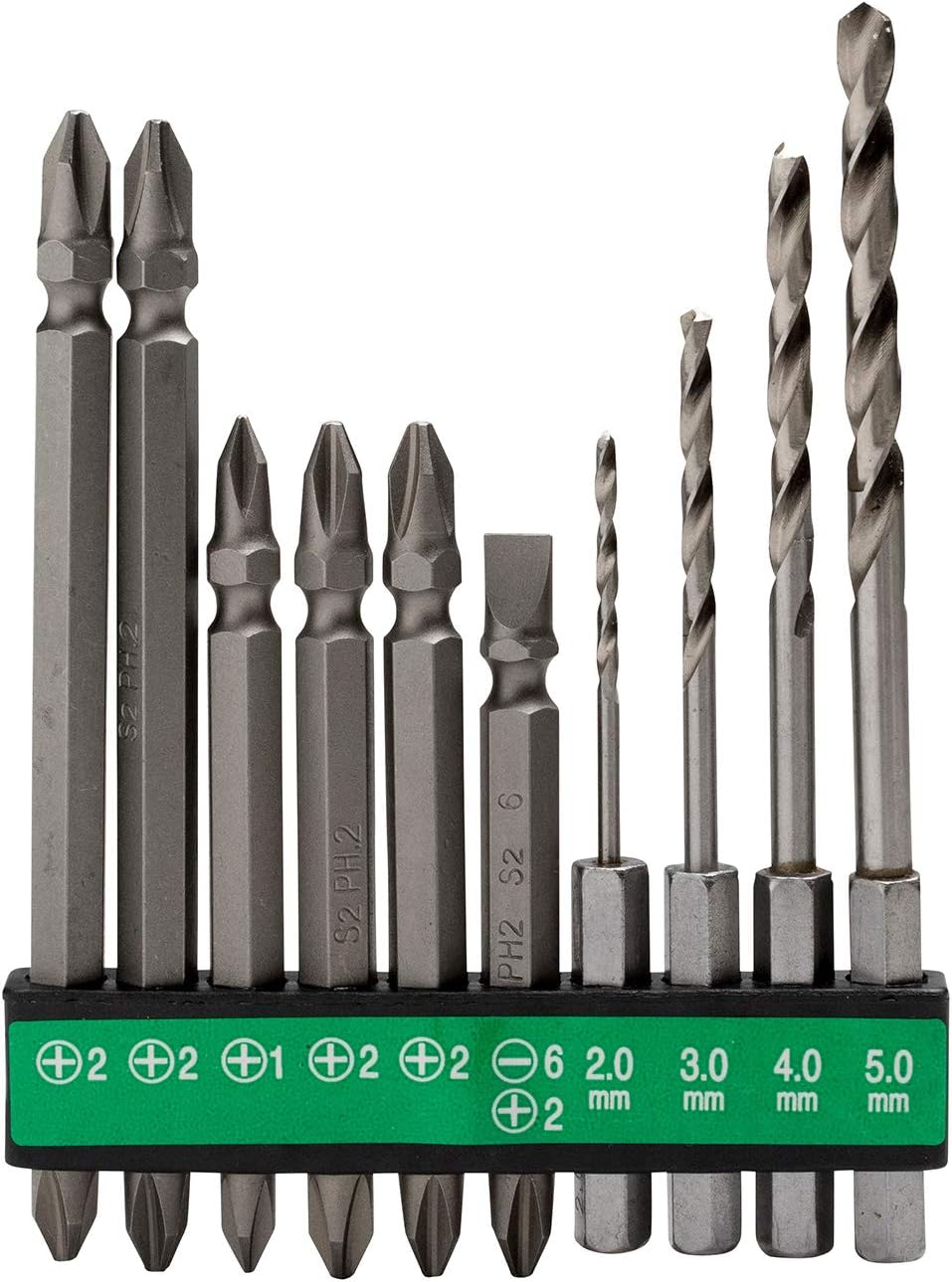家族がデスクシェルフを欲しいと言っていたものの、使っているデスクの奥行が55cm。
一般的に販売されているデスクシェルフは奥行が22~26cm前後のものが多く、奥行が狭めのデスクに置くには少し大きすぎます。そこで今回は、好みのサイズでデスクシェルフをDIYすることにしました。
デスクシェルフDIYの準備
今回の基本コンセプト
基本的なコンセプトは以下で作っていきます。
- 市販の本格的なデスクシェルフよりは安く済ませつつ、ウォールナットを使った質感の高いデスクシェルフを作りたい
- 継続的にDIYする訳ではないので出来る限り楽をしたい
といった感じで、なるべく安く済ませつつ出来る限り楽をする為に、大雑把に以下の形で進めることに決めました。
- デスクシェルフに使う天板はオーダーする。角の処理は勿論、塗装も任せちゃう
- 質感には拘りたいのでウォールナットを使う
- 脚は既製品を購入して、脚の取り付けだけは自分でやる
要するに処理まで全てされた天板をオーダーして足をくっ付けるだけ!で進めます。
カット木材を買ってきて自分で処理して塗装して…をやってもいいんですが、塗料を買ったり紙やすりを買ったりと準備するものが多く、一度デスクシェルフを作るためだけに準備するのは少しコスパが悪いです。
継続的にDIYをする方ならそれでも良いんですが、私の場合は塗料とか余っても使い道がないので、後処理も含めてなるべく楽をしようかなという感じ。
デスクシェルフの天板をオーダーする
デスクシェルフの天板はマルトクでオーダー
早速天板をオーダーします。今回はマルトクを使うことにしました。
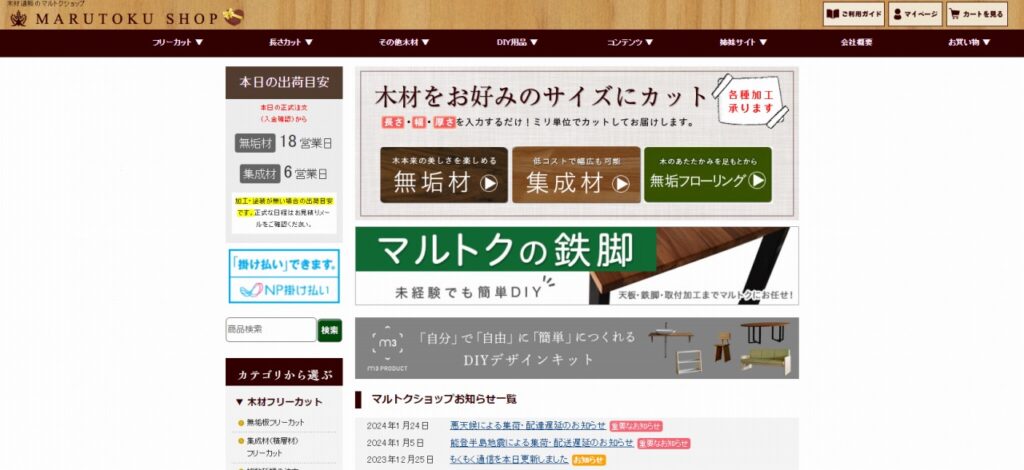
デスクシェルフの天板をオーダーするならここがおすすめです。マルトクの特徴は以下の通り。
- デスクシェルフくらいの小型サイズでも自由にサイズをオーダーできる
- 木材の種類、角の処理、塗装の有無を細かくオーダーできる
 あまちゃん
あまちゃんデスクシェルフくらいの小型サイズに塗装や処理まで自由にオーダーできるのはマルトクくらい!
今回のオーダー内容と費用
デスクシェルフの天板として、今回は以下の内容でオーダーしました。
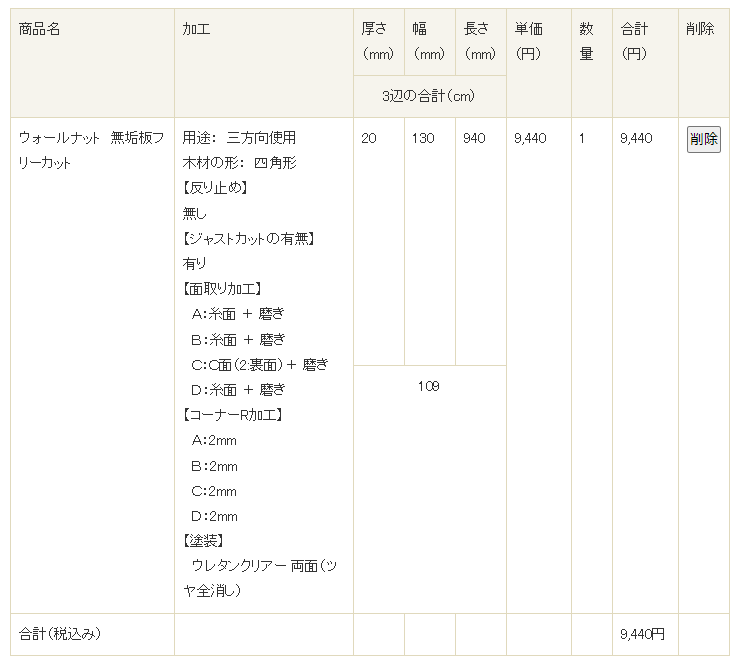
木材の種類:ウォールナット 無垢材 フリーカット
厚さ:20mm
サイズ:奥行130mm、幅940mm
面の処理:1面のみC面+磨き、他の面は全て糸面 + 磨き
塗装:ウレタンクリアー 両面(ツヤ全消し)
角の処理:全面R2
総額:9,440円
今回は高級感を出したかったので、ウォールナットの無垢材を採用。マットな質感にしたかったので塗装はウレタンクリアーのツヤ全消しを選びました。
また、デスクシェルフの前面だけC面の処理をして貰いました。こんな形状の加工です。

この処理を入れると見た目の印象がが少しシャープになりつつ柔らかみも出るので、「カット木材」感がなくなることに期待して追加。
木材を四角くカットして貰うだけならぶっちゃけホームセンターでも出来るので、せっかくオーダーするなら自分好みの処理を入れるのがおすすめです。

すごくいいけど、もうちょっと安くならないかな?
 あまちゃん
あまちゃん今回選んだウォールナットの無垢材はぶっちゃけ高め!ゴム材とかアカシアを選べばもっと安く済むよ!
使用する脚を決める
次にデスクシェルフで使用する脚を決めます。一般的に販売されているデスクシェルフの高さをざっくり調べた結果、脚の長さは大体8cm~10cmくらいの範囲が良さそうです。
有名メーカーのデスクシェルフの高さは以下の通り。
| メーカー | 脚の高さ | 天板を含めた高さ |
|---|---|---|
| Grovemade | 約9.5cm | 約11.4cm |
| Balolo | 10cm | 12cm |
| Oakywood | 9cm | 11cm |
自分が普段使っているモニターの高さを考慮して、意図的に低くしたい場合はもう少し低い脚を探しても良いかもしれませんね。
色々考慮して、脚の高さは8cmほどが良さそうだったので、今回はこちらの脚を使うことにしました。
シンプルで取り付けがしやすい構造になっていて作業がしやすそうです。ねじも16本付属しています。
デスクシェルフに丁度いいサイズ感で、鉄製で安っぽさもなく、高さの微調整も可能です。

市販品のデスクシェルフは殆どのモデルが高さ調整できないので、これはDIYならではのメリット。
その他、デスクシェルフDIYに使えそうな脚は以下の記事にまとめています。

ねじと必要工具を準備
今回のDIYに必要なモノは本当に単純で、以下の2つくらい。
- 電動ドライバ
- 細めのドリルビット
- ドライバ
天板は全てオーダーで済ませているので、脚を取り付けるだけの簡単DIY。
もし電動ドリルをもし持っていない場合、電動ドリルの準備が必要ですが、今後DIYをする予定がなくとも買っておいて損はないと思います。組立て家具を作るときなどに持っていると作業がかなり楽になります。
普通のドライバは、最後に手締めする時に使います。
デスクシェルフをDIYで作ってみる
オーダーした天板の確認
マルトクでオーダーした天板が届いたので早速開封してみました。梱包は2重に丁寧にされていて、届いた木材も傷なく綺麗な状態で届きました。


ウォールナットの質感がとてもよく、オーダーした通りの艶消し塗装で綺麗に仕上がっています。

前面以外の角はR2で指定していますが、均一に綺麗に処理されていました。

前に来る角については「C面処理」を頼みましたが、想像通りで大満足。正面から見た時にエッジが出てよりスタイリッシュな見栄えになりそうです。


天板までDIYするとどうしても安っぽさが出てしまいますが、今回はプロに任せているので仕上がりがとても綺麗で、高級感があります。

ぶっちゃけ私が使っているBALOLOのデスクシェルフの天板より高級感あるなと…。
あらためて、デスクシェルフの天板をオーダーするならマルトクがおすすめです。
脚の取り付け位置を決める
天板が来たところで脚の取り付け位置を決めます。先に紹介した通り、今回準備した脚はこちら。
天板に足を置いて取り付け位置を決めていきます。決めた位置にマスキングテープを付けると作業がやりやすいです。

今回は家族の希望とモニタアームの位置を踏まえて、少し変わった形で脚を取り付けることにしました。
位置が決まったら、ねじ穴の大体真ん中にサインペン等で目印を付けます。以下のようになればOK!


天板に下穴を開ける
いきなり天板にねじで穴を開けようとすると、天板が割れたり位置がずれてしまったりする危険があるので、まずは細めのドリルビットで下穴を開けます。

下穴は軽くで大丈夫なので、貫通しないように注意しましょう。心配なら、ビットにマスキングテープなどで深さの目安を付けると安心です。

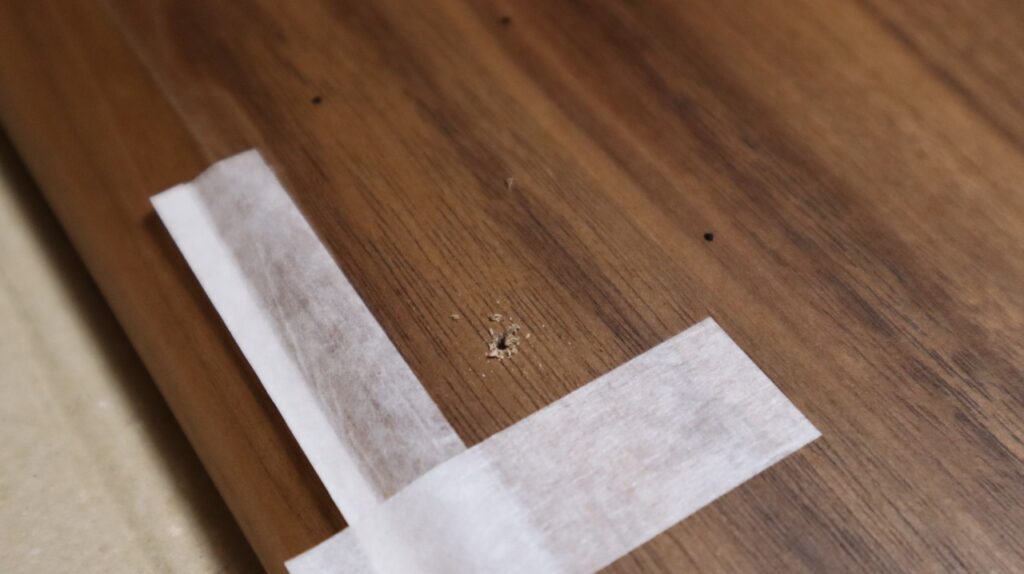
ネジで脚を取り付ける
下穴にねじを合わせて、電動ドライバで締めていきます。


木材が固く電動ドライバだけでは最後まで閉まらないので、通常のドライバで最後までしっかり締めます。脚の数だけ同じ作業をすれば脚の取り付け作業の完了です。

完成
以上で自分だけのデスクシェルフの完成!DIYといいつつ、天板の処理は全てオーダーで任せたので脚を取り付けるだけの非常に楽な作業でした。

道具は最小限で済む上に片付けるものがほぼ出ず、作業も簡単なのでめっちゃおすすめ。しかも天板はプロに頼んでいて、DIYした部分はほぼ見えないので多少作業が荒くても大丈夫。
DIYで作成したデスクシェルフを設置!
完成したデスクシェルフを早速設置してみました。うん、とてもいい感じ!


参考:カスタマイズ性のある既製デスクシェルフもおすすめ
サイズが合うなら、カスタマイズ性のある既製デスクシェルフもおすすめ。当ブログでレビューしているのでぜひチェックしてみてください。

まとめ

今回は奥行の狭いデスクにデスクシェルフを導入する為に、DIYでデスクシェルフを作りました。
使っているデスクに市販のデスクシェルフのサイズが合わない場合は多々あると思うので、そんな時は同じ形でDIYしてみるのが非常におすすめ。
今回取ったDIYの方法は、「天板はオーダーしてプロ任せ、脚は市販のものを取り付ける」方法。この方法を取ることで、以下のメリットがありました。
- 天板は塗装から角処理まで全てプロに頼むので、安っぽさが出ない
- 脚を取り付けるだけなので初心者でも簡単、必要な道具も少なく済んだ
- 塗料が余ったりせず、ゴミもほぼ出ないため後処理がとても楽だった
天板まで頑張ってDIYするよりオーダーして本当によかったと思います。
今回使ったのはマルトクで、特徴は以下の通り。デスクシェルフのオーダーをするならここ一択かな。
- デスクシェルフくらいの小型サイズでも自由にサイズをオーダーできる
- 木材の種類、角の処理、塗装の有無を細かくオーダーできる
オーダーと言ってもウォールナットの無垢材を使って、更に塗装や角処理なども頼んで1万以下で済んだので、市販のウォールナットのデスクシェルフと比べてもかなりお安いと思います。
木材や処理によってもっと安く上がるので、コスパもタイパもかなり高め。
今回DIYに使用した道具は以下の通り。もし持っていなくても買っておいて損はない道具です。
是非自分好みのデスクシェルフを作ってみてください。参考になれば幸いです!